※ 아래 Daily Tip은 염기웅님이 제공해주신 내용입니다
(오늘의 학습자료 다운받기)
다음 그림과 같은 액세스 보고서를 살펴보기 바랍니다. 이
보고서는 데이터베이스에 등록된 제품을 보여주는 제품 목록 보고서입니다.
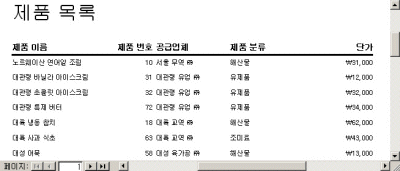
특별한 문제점은 찾을 수 없겠지만, 다음 그림과 같이
일련번호가 각 행에 붙으면 더 좋은 보고서가 될 것 같습니다.
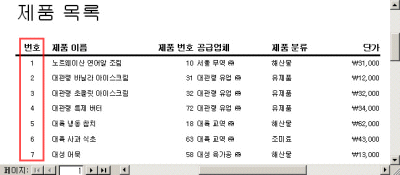
여기에서 번호 필드의 특성은 제품 자체와는 전혀
연관관계가 없다는 점입니다. 즉, 1번 제품이 ‘노르웨이산 연어알 조림’ 이라는 뜻은 아닙니다. 그런
의미가 있다면 당연히 여기에서의 번호 필드는 데이터베이스에 값을 저장시켜야 할 것입니다.
여기에서는 그러한 연관관계는 필요 없고, 단지 보고서가 출력될
때 아무런 연관관계 없는 행 번호가 출력되고 싶을 때, 해당하는 기능을 어떻게 적용시킬 수 있을지
알아보도록 하겠습니다.
일반적으로 이러한 기능을 구현하려면 우선 쿼리에서 일련번호를
만들어 내는 방법을 연구해야 합니다. 엑셀에서는 이러한 기능 구현이 무척 쉽고 간단하지만,
액세스에서는 이러한 기능 구현이 꽤 어렵습니다. 하지만, 액세스에서도 보고서에서 출력한다면 쉽게
구현이 가능합니다.
첨부된 파일을 열어보면
001_rProducts_No_Number라는 보고서와
002_rProducts_Number라는 보고서를 볼 수 있습니다.
001_rProducts_No_Number 보고서는 첫 번째 그림에 해당하는 보고서이며
002_rProducts_Number 보고서는 두 번째 그림에 해당하는 보고서이며 행 번호가 삽입되어
있습니다.
002_rProducts_Number 보고서를
디자인 보기로 열어보면 다음과 같습니다.
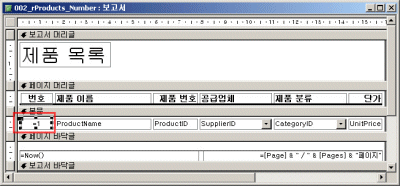
여기에서 번호에 해당하는 텍스트 상자의 속성을
살펴보면 다음과 같습니다.
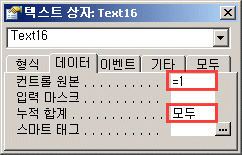
보통 텍스트 상자의 컨트롤 원본 속성은 폼의
원본이 되는 테이블이나 쿼리의 필드가 될 것입니다. 하지만 여기에서는 이처럼 계산식을
이용하였습니다. 컨트롤 원본 속성에 ‘=1’ 이라고 표시해 놓으면 해당하는 컨트롤은 무조건 ‘1’
이라는 숫자를 표시하게 됩니다.
하지만 여기에서 누적 합계 속성을 모두로
해 놓으면 첫 번째 레코드에는 1이 표시되지만, 두 번째 레코드에는 이전 레코드에
1을 더한 값이 표시됩니다. 이런 식으로 1번부터 시작하는 일련번호가 보고서에서 표시될 수
있습니다.
여기서 설명한 기능은 액세스 보고서에서만 구현이 가능하며
폼에는 이러한 기능이 없습니다. |